Como remover a visualização da mensagem do WhatsApp do Android
Você está usando um smartphone Android e gostaria de saber como proceder remover a visualização das mensagens do WhatsApp? Dito e feito! Para fazer isso, você pode atuar tanto a partir das configurações do aplicativo WhatsApp quanto das configurações do sistema, mas ajustando diferentes aspectos. Para saber mais, continue lendo.
Configurações do WhatsApp
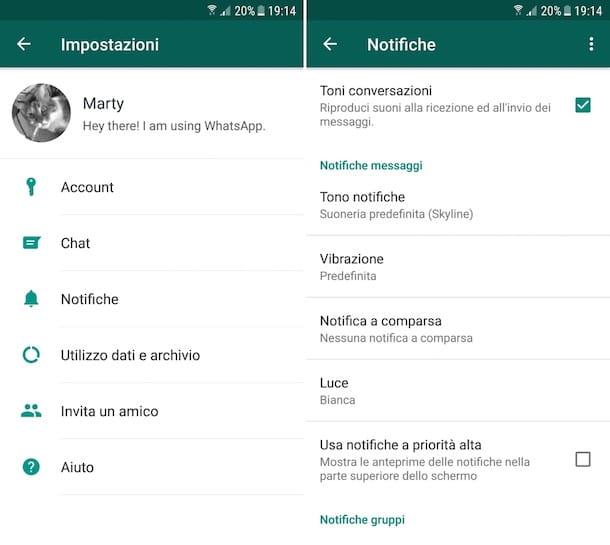
Para desabilitar a exibição de visualizações das mensagens recebidas no WhatsApp intervindo nas configurações do aplicativo, a primeira coisa que você precisa fazer é tirar o seu celular, desbloqueá-lo, acessar o gaveta (a tela do Android onde os ícones de todos os aplicativos estão agrupados) e pressioneícone do Whatsappna verdade.
Agora, toque no botão com i três pontos verticalmente localizado no canto superior direito, pressiona o item Configurações no menu que se abre, toque no texto notificações e desmarque a caixa ao lado do item Use notificações de alta prioridade, que você encontra em correspondência com as seções Notificações de mensagem e / ou Notificações de grupo.
Fazendo isso, mas lembre-se, apenas a exibição da notificação será desabilitada com a visualização das mensagens que aparece no topo da tela quando, de fato, uma nova mensagem é recebida. Ao acessar a central de notificações, no entanto, a visualização das mensagens continuará visível. Infelizmente, não há como contornar isso, pelo menos não no momento em que escrevo este tutorial.
Em caso de dúvida, você sempre pode ativar a exibição de visualizações novamente pressionando o botão com i três pontos verticalmente no canto superior direito da tela principal do WhatsApp, acessando Configurações> Notificações e marcando as caixas novamente Use notificações de alta prioridade nas seções Notificações de mensagem e / ou Notificações de grupo.
Configurações do Android
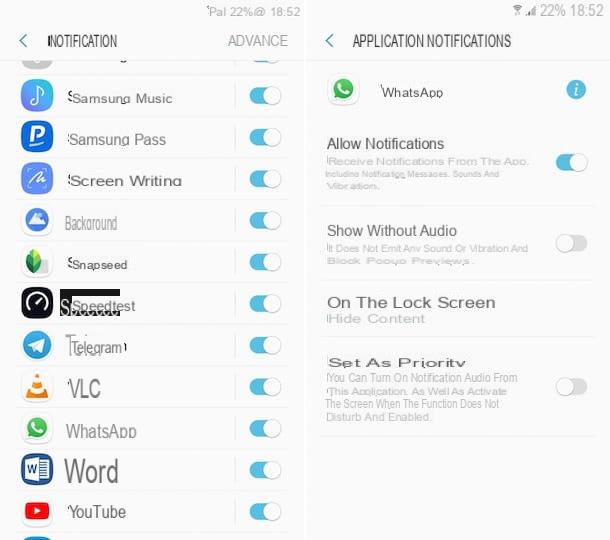
Ao agir nas configurações do Android, no entanto, você pode remover a visualização das mensagens do WhatsApp na tela de bloqueio. Para isso, o primeiro passo que você precisa realizar é, portanto, pegar seu celular, desbloqueá-lo, acessar o gaveta (a tela do Android onde os ícones de todos os aplicativos estão agrupados) e pressione o ícone de Configurações (aquele com oengrenagem).
Na tela que você vê neste momento, pressione no item notificações, toque emícone do Whatsapp na lista que aparece, pressiona o item Na tela de bloqueio e selecione a opção Esconder o conteúdo para, de fato, ocultar a visualização das mensagens na tela de bloqueio do dispositivo. Se, por outro lado, você deseja desativar completamente a aparência de notificações na tela de bloqueio, escolha a opção Não mostrar notificações.
Quanto ao centro de notificações, infelizmente não existe nenhuma função nas configurações do Android que permita ocultar o conteúdo das mensagens neste último. A única coisa que você pode fazer é desligar as notificações completamente. Para fazer isso, você só precisa trazer isso à tona FORA a chave que você encontra ao lado do item Permitir notificações. Se você tiver dúvidas, apenas traga à tona novamente ON o interruptor.
Nota: dependendo da versão do Android em uso no seu dispositivo e sua marca e modelo, as indicações relativas aos itens a serem selecionados nas configurações que acabei de fornecer podem ser um pouco diferentes do que você vê no seu telefone celular. Para seu conhecimento, usei um Samsung Galaxy S6 atualizado para 7.0 Android.
Como remover a visualização da mensagem do WhatsApp do iPhone
Você está usando um iPhone e gostaria de entender como remover a visualização das mensagens do WhatsApp? Em seguida, continue lendo, você encontrará tudo a seguir: você pode fazer isso tanto atuando diretamente nas configurações do aplicativo WhatsApp quanto nas do iOS.
Configurações do WhatsApp
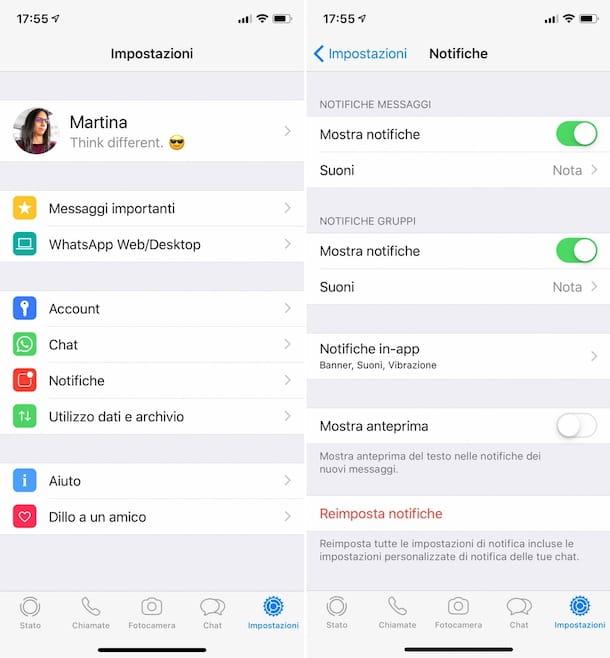
Para desabilitar a visualização das mensagens recebidas no WhatsApp você pode, em primeiro lugar, ir atuar nas configurações do mesmo aplicativo, desativando a função relativa.
Para fazer isso, pegue seu iPhone, desbloqueie-o, acesse o Tela Inicial, pressionaícone do Whatsapp e toque no item Configurações localizado na parte inferior direita da tela exibida recentemente. Em seguida, pressione na voz notificações, levantar a questão FORA a chave que você encontra ao lado do item Mostrar antevisão e está feito.
Ao fazer isso, toda vez que você receber uma mensagem no WhatsApp, verá o banner relevante aparecer na parte superior da tela, mas o conteúdo do mesmo será substituído pela escrita mensagem.
Em caso de dúvida, você pode sempre reativar a exibição de visualizações de mensagens acessando a seção Configurações> Notificações de aplicativos e continuando ON o interruptor Mostrar antevisão. Alternativamente, se você deseja restaurar todas as configurações padrão relacionadas às notificações, você também pode pressionar na voz Redefinir notificações na parte inferior da tela e, em seguida, confirme a operação pressionando o botão Redefinir.
Configurações IOS
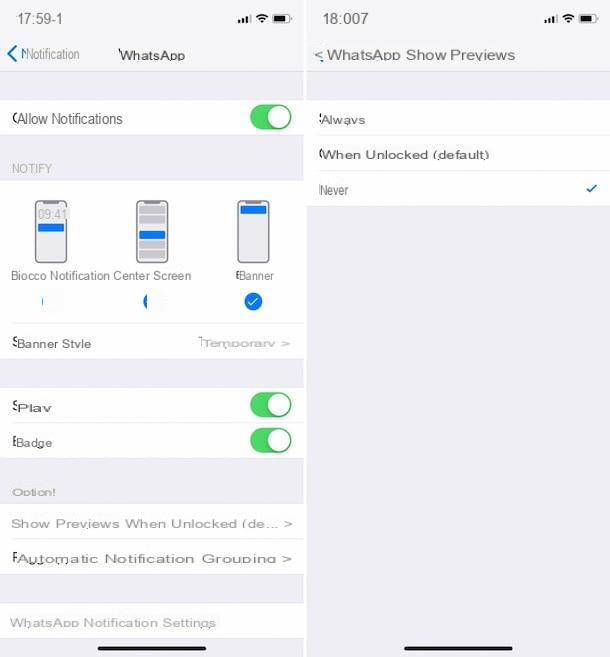
Como eu disse antes, você pode remover a visualização das mensagens do WhatsApp agindo nas configurações do iPhone. Para fazer isso, para começar, pegue o dispositivo, desbloqueie-o, acesse o Tela Inicial e pressiona o ícone de Configurações (aquele com o símbolo deengrenagem).
Na nova tela que aparece, selecione o item notificações, percorra a lista com os nomes dos vários aplicativos instalados no dispositivo que você encontra na seção Estilo de notificação e toque em Whatsapp. Então, pressione na voz Mostrar prévias na parte inferior da tela e selecione a opção Maio. Se você mudar de ideia, selecione a opção novamente Quando desbloqueado (que é o padrão) ou Sempre.
Se você quiser desabilitar completamente a aparência do banner de notificação do WhatsApp na parte superior da tela do iPhone, desmarque a opção Bandeira que você encontra em correspondência com a seção Alertas in Configurações> Notificações> WhatsApp.
Você também pode optar por desativar a visualização de mensagens na Central de Notificações e no bloco, desmarcando as opções, respectivamente Centro de Notificação e Bloqueio de tela. Se você tiver que reconsiderar, coloque a marca de seleção novamente nos itens relevantes.
Como remover a visualização da mensagem do WhatsApp do computador
Conforme antecipado na abertura do post, é possível remover a visualização das mensagens do WhatsApp também agindo a partir do Versão Web do serviço e de cliente para Windows e macOS. A seguir, portanto, você encontrará explicados os vários passos a serem realizados: você pode fazê-lo tanto atuando nas configurações do serviço como no computador, mas intervindo em diferentes aspectos.
Configurações do WhatsApp
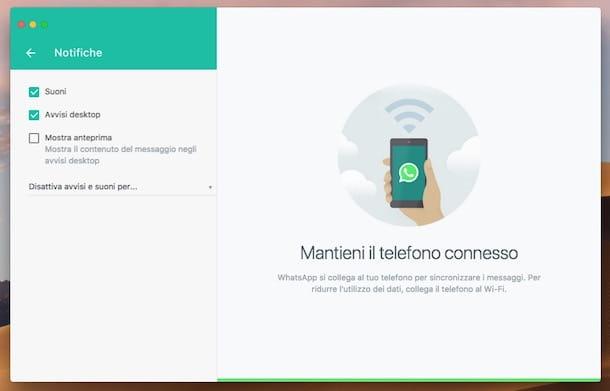
Use o WhatsApp de um computador, por meio do cliente para Windows o MacOS ou por WhatsApp web? Nesse caso, você deve primeiro iniciar o aplicativo em seu PC, chamando-o do menu Iniciar (no Windows), de Launchpad (no macOS) ou por meio do navegador (no caso do WhatsApp Web).
Em seguida, se ainda não tiver feito isso, leia o código QR para se conectar à sua conta. Se você não sabe como fazer, abra o WhatsApp no seu smartphone, vá para a seção Configurações> WhatsApp Web / Desktop> Ler código QR e escaneie o código com a câmera do celular que você vê na janela do WhatsApp em seu computador.
Neste ponto, pressione o botão com i três pontos verticalmente (no Windows e no WhatsApp Web) ou naquele com o seta para baixo (no macOS) localizado na parte superior esquerda da tela do WhatsApp, selecione o texto Configurações a partir do menu que se abre, então notificações e desmarque a caixa ao lado do item Mostrar antevisão. Feito!
Desta forma, cada vez que você receber uma mensagem, sua visualização continuará a aparecer na área de trabalho, mas o conteúdo real será substituído pelo texto N nova (s) mensagem (ns) (em vez de N você encontrará o número total de mensagens recebidas desse contato).
Se você tiver que pensar novamente, pode refazer seus passos a qualquer momento pressionando o botão novamente com i três pontos verticalmente (no Windows e no WhatsApp Web) ou naquele com o seta para baixo (no macOS) localizado na parte superior esquerda da tela do WhatsApp, selecionando os itens Configurações> Notificações no menu exibido e removendo a marca da caixa ao lado do item Mostrar antevisão.
Configurações do Windows
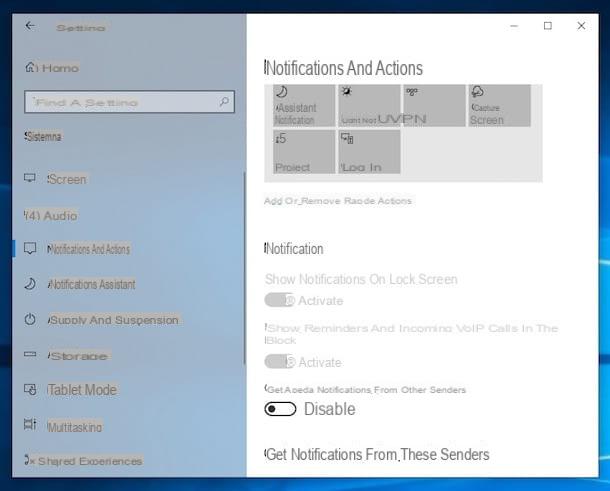
Você está usando janelas 10? Neste caso, você pode remover a visualização das mensagens do WhatsApp também atuando nas configurações do sistema. Ao fazer isso, quero esclarecê-lo, no entanto, você irá desativar completamente a exibição de notificações na central de notificações e / ou na tela de bloqueio de qualquer aplicativo.
Para realizar a operação em questão, pressiona Botão Iniciar (aquele com o bandeira Windows) colocado no barra de tarefas e pressiona o ícone de Configurações (aquele com oengrenagem) Na janela que se abre na área de trabalho, clique na entrada Sistema, clique no texto Notificações e ações que você encontra à esquerda e sobe FORA a chave localizada sob o item Receba notificações de aplicativos e de outros remetentes. Se você tiver dúvidas, apenas traga à tona novamente ON o interruptor.
Se, por outro lado, você deseja desativar a exibição de notificações e suas visualizações na tela de bloqueio, abra FORA apenas o interruptor localizado próximo ao item Mostrar notificações na tela de bloqueio. Novamente, se você tiver que pensar novamente, apenas traga à tona novamente ON a chave relevante.
Configurações MacOS
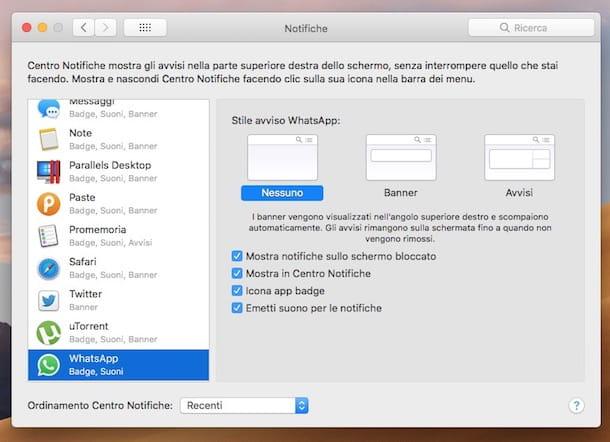
Se, por outro lado, você estiver usando MacOS, você pode gerenciar visualizações de mensagens recebidas no WhatsApp também de Preferências do Sistema. Neste caso, entretanto, você pode escolher se deseja ocultar completamente as notificações relacionadas, se deseja ocultá-las apenas na tela bloqueada ou na central de notificações.
Então, pressione o ícone com oengrenagem que você encontra no barra de doca, selecione o item notificações na janela que aparece na área de trabalho, clique no botãoícone do Whatsapp na lista à esquerda e selecione a opção Nenhum (direita) para desativar a exibição do banner. Se mudar de ideia, basta selecionar a opção novamente Bandeira.
Se você quiser desativar a exibição de notificações e suas visualizações na tela bloqueada e / ou na central de notificações do macOS, desmarque as caixas Mostrar notificações na tela bloqueada e Mostrar na Central de Notificações. Em caso de dúvidas, marque novamente.


























